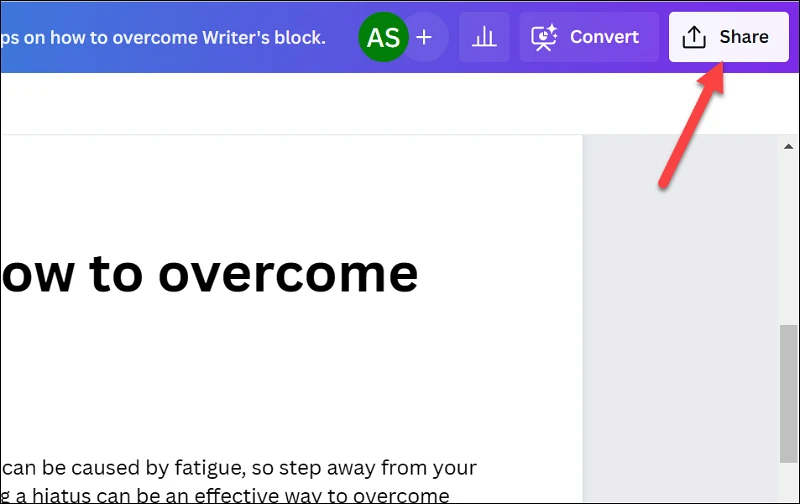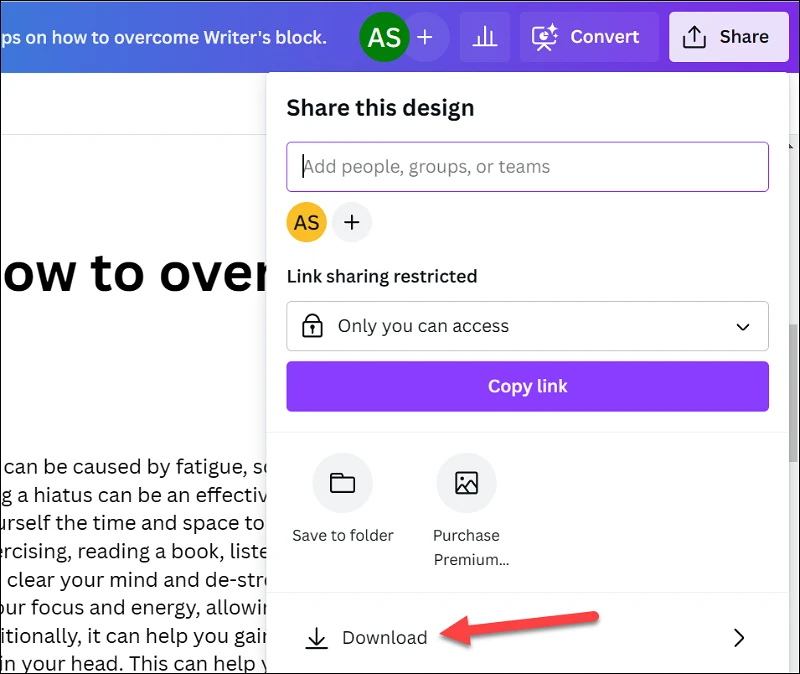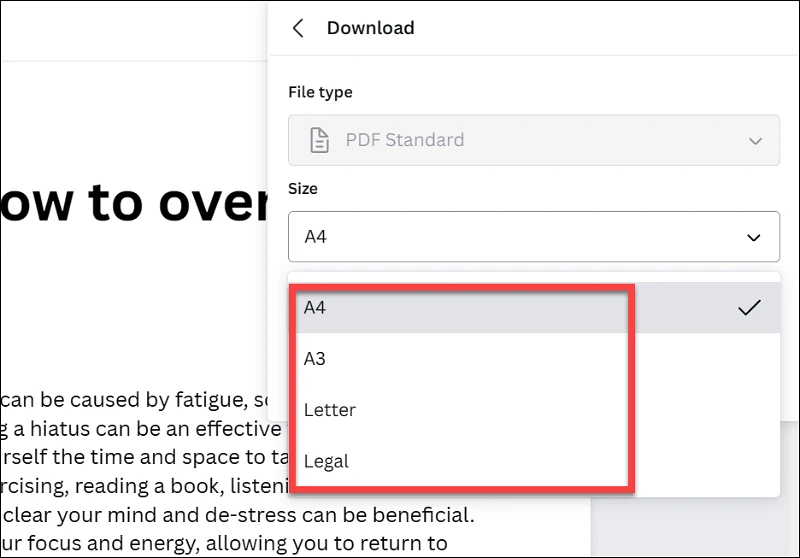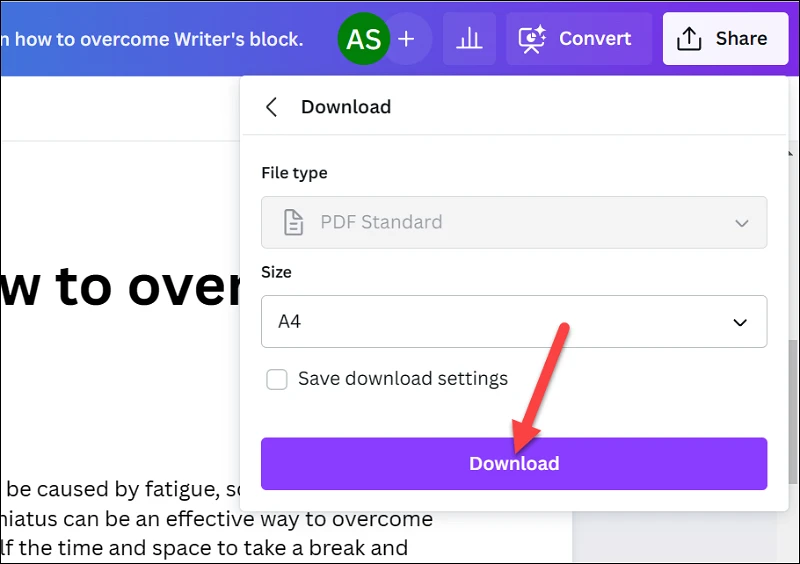ನೀವು ಸುಲಭವಾಗಿ ನಿಮ್ಮ Canva ಡಾಕ್ಯುಮೆಂಟ್ ಅನ್ನು PDF ಆಗಿ ಪರಿವರ್ತಿಸಬಹುದು ಮತ್ತು ಅದನ್ನು ಇತರರೊಂದಿಗೆ ಹಂಚಿಕೊಳ್ಳಬಹುದು, ಅದನ್ನು ಮುದ್ರಿಸಬಹುದು ಅಥವಾ ಇತರ ಅಪ್ಲಿಕೇಶನ್ಗಳಿಗೆ ಆಮದು ಮಾಡಿಕೊಳ್ಳಬಹುದು.
Canva ಅನ್ನು ಸಂಪೂರ್ಣ ದೃಶ್ಯ ಕೆಲಸದ ಸೂಟ್ ಮಾಡುವ ಪ್ರಯತ್ನದಲ್ಲಿ, Canva ಅಪ್ಲಿಕೇಶನ್ಗೆ Canva ಡಾಕ್ಯುಮೆಂಟ್ಗಳನ್ನು ಸೇರಿಸಿದೆ. ಮ್ಯಾಜಿಕ್ ರೈಟ್ನಂತಹ ವೈಶಿಷ್ಟ್ಯಗಳೊಂದಿಗೆ, ಕ್ಯಾನ್ವಾ ಡಾಕ್ಸ್ ದೃಷ್ಟಿಗೆ ಇಷ್ಟವಾಗುವ ಡಾಕ್ಯುಮೆಂಟ್ಗಳನ್ನು ರಚಿಸಲು ಒಂದು ನರಕದ ವೇದಿಕೆಯಾಗಿದೆ.
ಕ್ಯಾನ್ವಾ ಡಾಕ್ಸ್ನೊಂದಿಗೆ ಫೋಟೋಗಳು, ವೀಡಿಯೊಗಳು, ಗ್ರಾಫಿಕ್ಸ್, ಇತ್ಯಾದಿಗಳೊಂದಿಗೆ ಚಾರ್ಜ್ ಮಾಡಲಾದ ಡಾಕ್ಯುಮೆಂಟ್ಗಳನ್ನು ರಚಿಸಿ ಮತ್ತು ಅವುಗಳನ್ನು ನಿಮ್ಮ ಯಾವುದೇ ಸಾಧನಗಳಲ್ಲಿ ಸಂಪಾದಿಸಿ. ನೀವು ಡಾಕ್ಯುಮೆಂಟ್ ಲಿಂಕ್ ಅನ್ನು ಇತರರೊಂದಿಗೆ ಹಂಚಿಕೊಳ್ಳಬಹುದು ಅಥವಾ ನಿಮ್ಮೊಂದಿಗೆ ಡಾಕ್ಯುಮೆಂಟ್ ಅನ್ನು ಸಂಪಾದಿಸಲು ಅವರನ್ನು ಆಹ್ವಾನಿಸಬಹುದು. ಆದರೆ ನೀವು ಅದನ್ನು ಇತರ ಯಾವುದೇ ಡಾಕ್ಯುಮೆಂಟ್ನಂತೆ ಇತರರೊಂದಿಗೆ PDF ಆಗಿ ಹಂಚಿಕೊಳ್ಳಲು ಬಯಸಿದರೆ ಏನು ಮಾಡಬೇಕು? ಇದು ಕೂಡ ಸುಲಭ. ನೀವು ಮಾಡಬೇಕಾಗಿರುವುದು ಕ್ಯಾನ್ವಾ ಡಾಕ್ಸ್ ಡಾಕ್ಯುಮೆಂಟ್ ಅನ್ನು ಡೌನ್ಲೋಡ್ ಮಾಡುವುದು ಮತ್ತು ಅದನ್ನು PDF ಫೈಲ್ಗೆ ಪರಿವರ್ತಿಸಲಾಗುತ್ತದೆ.
ವಾಸ್ತವವಾಗಿ, ನೀವು ಕ್ಯಾನ್ವಾ ಡಾಕ್ಸ್ ಡಾಕ್ಯುಮೆಂಟ್ ಅನ್ನು ಫೈಲ್ ಆಗಿ ಮಾತ್ರ ಡೌನ್ಲೋಡ್ ಮಾಡಬಹುದು ಪಿಡಿಎಫ್ ; ಬೇರೆ ಯಾವುದೇ ಫಾರ್ಮ್ಯಾಟ್ ಆಯ್ಕೆಗಳು ಲಭ್ಯವಿಲ್ಲ. ಕ್ಯಾನ್ವಾವನ್ನು ಬಳಸಿಕೊಂಡು ಪ್ರಸ್ತುತಿಯಾಗಿ ಪರಿವರ್ತಿಸುವುದು ಮಾತ್ರ ಇತರ ಆಯ್ಕೆಯಾಗಿದೆ ಮತ್ತು ನಂತರ ನೀವು ಅದನ್ನು ಇತರ ಸ್ವರೂಪಗಳಲ್ಲಿ ಉಳಿಸಬಹುದು.
Canva Doc ಅನ್ನು PDF ಗೆ ಪರಿವರ್ತಿಸಲು, ಇಲ್ಲಿಗೆ ಹೋಗಿ canva.com . Canva ಮೊಬೈಲ್ ಅಪ್ಲಿಕೇಶನ್ನಿಂದ ನೀವು Canva Doc ಅನ್ನು PDF ಆಗಿ ಡೌನ್ಲೋಡ್ ಮಾಡಬಹುದು. ಈಗ, ನೀವು PDF ಫೈಲ್ ಆಗಿ ಪರಿವರ್ತಿಸಲು ಬಯಸುವ ಡಾಕ್ಯುಮೆಂಟ್ ಅನ್ನು ತೆರೆಯಿರಿ ಅಥವಾ ಹೊಸ ಡಾಕ್ಯುಮೆಂಟ್ ಅನ್ನು ರಚಿಸಲು ಪ್ರಾರಂಭಿಸಿ.
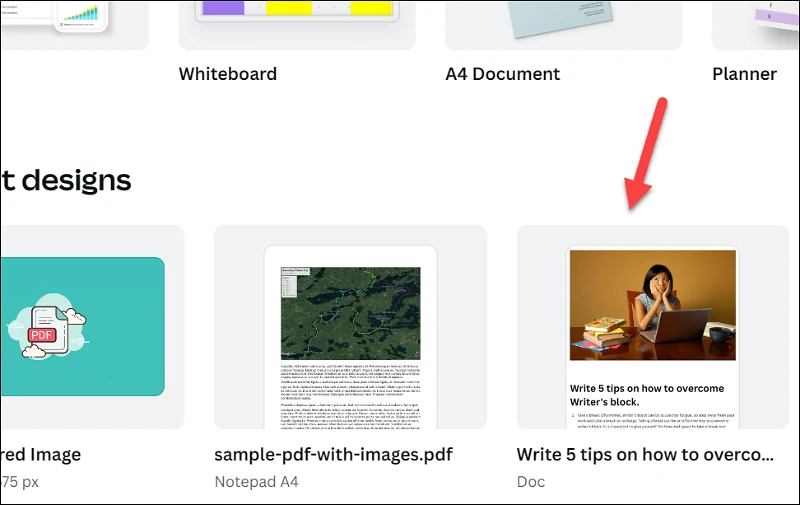
ನಂತರ, ನಿಮ್ಮ ಡಾಕ್ಯುಮೆಂಟ್ ಪೂರ್ಣಗೊಂಡ ನಂತರ, ಪರದೆಯ ಮೇಲಿನ ಬಲ ಮೂಲೆಯಲ್ಲಿರುವ ಹಂಚಿಕೆ ಬಟನ್ಗೆ ಹೋಗಿ.
ಹಂಚಿಕೆ ಮೆನುವಿನಿಂದ ಡೌನ್ಲೋಡ್ ಬಟನ್ ಕ್ಲಿಕ್ ಮಾಡಿ.
ಮುಂದೆ, ನೀವು PDF ಅನ್ನು ಉಳಿಸಲು ಬಯಸುವ ಗಾತ್ರವನ್ನು ಆಯ್ಕೆಮಾಡಿ. ಪೂರ್ವನಿಯೋಜಿತವಾಗಿ, A4 ಅನ್ನು ಆಯ್ಕೆಮಾಡಲಾಗಿದೆ, ಆದರೆ ನೀವು ಡ್ರಾಪ್-ಡೌನ್ ಮೆನುವಿನಿಂದ A3, ಅಕ್ಷರ ಅಥವಾ ಕಾನೂನುಗೆ ಬದಲಾಯಿಸಬಹುದು.
ಅಂತಿಮವಾಗಿ, ಡೌನ್ಲೋಡ್ ಬಟನ್ ಕ್ಲಿಕ್ ಮಾಡಿ.
ನಿಮ್ಮ Canva ಡಾಕ್ ಅನ್ನು ನಿಮ್ಮ ಡೌನ್ಲೋಡ್ಗಳ ಫೋಲ್ಡರ್ನಲ್ಲಿ PDF ಆಗಿ ಉಳಿಸಲಾಗುತ್ತದೆ. ನೀವು PDF ಫೈಲ್ ಅನ್ನು ಇತರರೊಂದಿಗೆ ಹಂಚಿಕೊಳ್ಳಬಹುದು ಅಥವಾ ಅದರಲ್ಲಿ ಸಂಪಾದಿಸಲು ಇತರ ಅಪ್ಲಿಕೇಶನ್ಗಳಿಗೆ ಆಮದು ಮಾಡಿಕೊಳ್ಳಬಹುದು. ನಿಮ್ಮ ಕ್ಯಾನ್ವಾ ಖಾತೆಯಿಂದ ನೀವು ಮೂಲ ಡಾಕ್ಯುಮೆಂಟ್ ಅನ್ನು ಅಳಿಸುವುದನ್ನು ಕೊನೆಗೊಳಿಸಿದರೆ ಮತ್ತು ಅದನ್ನು ಮತ್ತೆ ಮರು-ಸಂಪಾದಿಸಬೇಕಾದರೆ, ನೀವು ಡೌನ್ಲೋಡ್ ಮಾಡಿದ PDF ಅನ್ನು Canva ಗೆ ಆಮದು ಮಾಡಿಕೊಳ್ಳಬಹುದು ಮತ್ತು ನಂತರ ಅದನ್ನು ಸಂಪಾದಿಸಬಹುದು.
ಡಾಕ್ಯುಮೆಂಟ್ ಅನ್ನು ಪರಿವರ್ತಿಸಲಾಗುತ್ತಿದೆ ಕ್ಯಾನ್ವಾ PDF ಫೈಲ್ ಮಾಡಲು ಸರಳ ಪ್ರಕ್ರಿಯೆ. ನೀವು ಮಾಡಬೇಕಾಗಿರುವುದು ಡಾಕ್ಯುಮೆಂಟ್ ಅನ್ನು ತೆರೆಯಿರಿ ಮತ್ತು ಅದನ್ನು ಫೈಲ್ ಆಗಿ ಡೌನ್ಲೋಡ್ ಮಾಡಿ ಪಿಡಿಎಫ್ ಪ್ರಮಾಣಿತ.